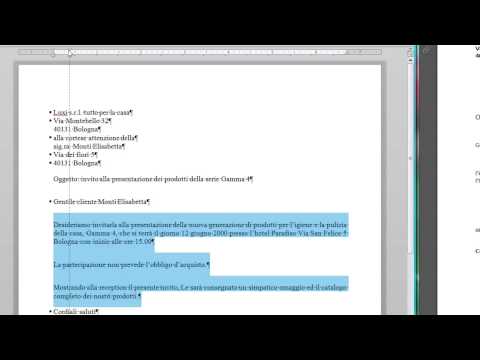Per quelli di noi che pensano che Google sia il miglior motore di ricerca, tutta questa profonda integrazione di motori di ricerca concorrenti è odiosa. Ecco come recuperare Google.
Siri sul tuo iPhone o iPad
Siri preferisce cercare sul web con il motore di ricerca Bing di Microsoft, e solo pronunciando una ricerca ad alta voce o dicendo "ricerca" seguito dalla ricerca farà in modo che Siri consultino Bing.
Ma puoi anche fare in modo che Siri esegua ricerche su Google. Quando parli con Siri, inizia con la parola "Google" seguita da ciò che desideri cercare. Siri eseguirà quindi la tua ricerca con Google. Quindi, invece di dire "destinazioni di vacanza" o "cerca destinazioni di vacanza", potresti dire "destinazioni di vacanze di Google".
Se Siri dovesse mai arrivare al Mac, questo stesso trucco dovrebbe funzionare sul tuo Mac. Questo è possibile perché puoi dirigere Siri per eseguire la ricerca in determinati luoghi. Ad esempio, potresti dire "wolfram alpha" seguito da una domanda per Wolfram Alpha, e Siri chiederà a Wolfram Alpha come ti ha insegnato. Normalmente Siri tenta di indovinare automaticamente il posto migliore per indirizzare la ricerca e pensa sempre che Bing sia migliore di Google.

Spotlight sul tuo Mac
La funzione di ricerca web introdotta in Spotlight su Mac OS X Yosemite utilizza Bing, non Google. Apple non ha aggiunto un sistema plug-in ufficiale a Spotlight, quindi sei limitato ai pochi servizi che forniscono.
Torcia risolve questo, Spotlight di reverse engineering per aggiungere un sistema plug-in che ti permetta di fare tutto quello che vuoi. Installa Flashlight e attiva il plug-in di Google. Sarai quindi in grado di aprire Spotlight con Command + Space e digitare "g Search" per eseguire rapidamente una ricerca su Google invece di fare affidamento su Bing.

Spotlight sul tuo iPhone o iPad
Spotlight su iOS: in teoria, la funzione di ricerca che appare quando si fa scorrere il dito verso il basso sulla schermata iniziale, si basa anche su Bing per i risultati della ricerca web.
Per ora, puoi digitare una ricerca in Spotlight e quindi toccare "Cerca nel Web" per eseguire una ricerca Google nel browser.
Se Apple rimuove questa opzione e impone l'utilizzo di Bing come Spotlight su Mac OS X, potresti semplicemente voler aprire il browser e utilizzarlo per avviare ricerche sul Web.
Safari sul tuo Mac
Apple non ha ancora sostituito Google come motore di ricerca predefinito nel browser Web Safari, anche se sembra solo una questione di tempo.
Se lo fanno - o se qualcun altro ha cambiato il motore di ricerca predefinito sul tuo browser - puoi cambiarlo rapidamente. Apri Safari, fai clic sul menu Safari sulla barra nella parte superiore dello schermo e fai clic su Preferenze. Fai clic sull'icona Cerca e seleziona Google (o un altro motore di ricerca che preferisci) nella casella a discesa.

Safari sul tuo iPhone o iPad
Il browser Safari su iPhone e iPad funziona in modo simile. Apri l'app Impostazioni, scorri verso il basso e tocca la categoria Safari. Tocca l'opzione Motore di ricerca e seleziona Google (o il tuo motore di ricerca preferito).
Se utilizzi Chrome o un altro browser web, dovrai modificare le impostazioni dell'app del browser per selezionare il tuo motore di ricerca preferito. L'impostazione qui si applica solo a Safari.

Google Apps sul tuo iPhone e iPad
Apple ha anche freneticamente spogliato altri servizi Google da iOS, sostituendo Google Maps con la sua app Maps. Se dipendi da servizi Google come Maps, Gmail e altri, puoi installare le varie app di Google dall'App Store.
Apple non ti permette di cambiare le tue app predefinite in modo sistemico, ma ci sono ancora modi per restare con le app che preferisci. Ad esempio, toccando un link della mappa nelle app di Gmail o Chrome, questa verrà aperta nell'app Google Maps, non in Apple Maps. Segui la nostra guida per aggirare la mancanza di opzioni predefinite per l'app di sistema su iOS se preferisci utilizzare i servizi di Google.

Il menu Servizi sul tuo Mac
Il menu dei servizi poco conosciuto su Mac OS X ti consente di effettuare ricerche anche da Google.
Basta selezionare un testo in qualsiasi applicazione, fare clic con il tasto destro o Ctrl-clic su di esso, puntare su Servizi e selezionare "Cerca con Google". Puoi anche semplicemente premere la scorciatoia da tastiera personalizzabile per eseguire immediatamente una ricerca su Google per il testo selezionato ovunque. Se i Servizi non compaiono nel menu di scelta rapida, puoi fare clic sul nome dell'applicazione nella barra dei menu nella parte superiore dello schermo, puntare su Servizi e fare clic sull'opzione "Cerca con Google" qui.
Si tratta di una funzione così lunga e poco conosciuta che Apple non si è nemmeno preoccupata di aggiungere "Cerca con Bing" qui ancora. Segui la nostra guida sulla gestione e l'utilizzo dei Servizi se non la vedi, potresti doverla abilitare.

No, questa non è una pubblicità pagata per Google. Se preferisci Bing, Yahoo !, DuckDuckGo o un altro motore di ricerca, continua a utilizzarlo. Ma questi trucchi possono aiutare quelli di noi che preferiscono Google a rimanere sani quando usano i prodotti Apple. Puoi anche usare molti dei trucchi sopra per selezionare altri motori di ricerca.